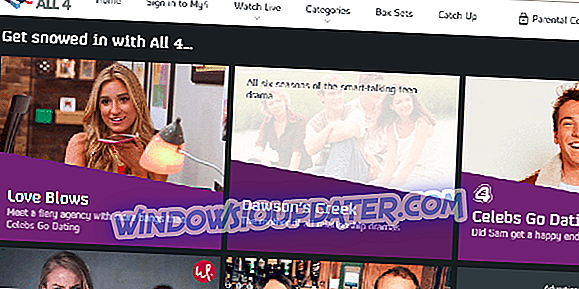PureVPN je jedna z nejlepších a nejrychlejších sítí VPN pro systém Windows 10, ale také skvělá pro použití s počítačem nebo notebookem.
Je populární pro své šifrované tunely, funkce blokování malwaru a reklam, filtrování obsahu a aplikací, silné šifrování dat a více než 750 serverů ve více než 140 zemích a více než 88000 IP adres, které jsou k dispozici.
Uživatelé systému Windows 10 vznesli obavy, co dělat, když PureVPN nefunguje v operačním systému.
Tento článek se zabývá možnými příčinami, proč PureVPN Windows 10 nefunguje, a odpovídajícími řešeními, která problém vyřeší.
Jak opravit PureVPN Windows 10 nefunguje
Zde jsou některé možné důvody, proč PureVPN nepracuje v systému Windows 10:
- Problémy s připojením po nedávném upgradu na systém Windows 10
- Nelze se připojit
- Připojeno k PureVPN, ale nelze procházet Internet - Windows
- Chyba 809
- Chyba Telnetu
- Chyba 720
- Chyba 691
- Nelze spustit služby OpenVPN
- Chyba 647
- Chyba 812
- Chyba chybového bodu
- PureVPN nefunguje vůbec s Windows 10
1. Problémy s připojením po nedávném upgradu na systém Windows 10
Pokud jste nedávno inovovali na systém Windows 10, může dojít k některým drobným problémům s připojením k systému PureVPN. Pokud jste nainstalovali klienta PureVPN, odinstalujte jej, restartujte počítač a znovu stáhněte a nainstalujte PureVPN. Zkontrolujte připojení prostřednictvím pokusu o procházení nebo stažení z Internetu při připojení a zároveň není připojeno k zařízení PureVPN.
POZNÁMKA: Po přeinstalaci PureVPN, pokud se zobrazí zpráva pro instalaci OpenVPN, klikněte pravým tlačítkem myši na ikonu PureVPN na hlavním panelu a vyberte přeinstalovat OpenVPN .
Pokud problémy přetrvávají, postupujte takto:
- Klepněte na tlačítko Start a vyberte příkaz Spustit

- Zadejte cmd.exe a stiskněte klávesu enter
- Na černé obrazovce zadejte netsh winsock reset

- Restartujte počítač
Pokud to nefunguje, spusťte tyto příkazy stejným způsobem jako výše:
- ipconfig / release
- ipconfig / renew
- netsh winsock reset katalog
- netsh int ip reset reset.log hit
2. Nelze se připojit
Co dělat, když se nepodařilo připojit PureVPN v systému Windows 10:
- Zkontrolujte, zda jsou vaše uživatelské údaje správné, tj. Uživatelské jméno a heslo
- Přepínání mezi různými protokoly VPN, tj. PPTP / L2TP / SSTP / IKEV2 / OpenVPN TCP & UDP
- Přepínání mezi různými servery a / nebo místy.
- Bezpečnostní software a aplikace třetích stran mohou blokovat protokoly PPTP a L2TP, zejména pokud je vaše zabezpečení nastaveno na vyšší úroveň, než je obvyklé. Zakažte tyto aplikace a zkuste to znovu. Pokud vyřeší váš problém, povolte pomocí zabezpečení softwaru PPTP, L2TP a IPSec a poté povolte bránu firewall.
- Pokud jste připojeni k routeru WiFi, zkontrolujte, zda PPTP, L2TP a IPSec procházejí volbami v záložce firewall / bezpečnostní karta a povolte je. Pokud nemáte PPTP, L2TP a IPSec projít možností, zakažte bránu firewall a zkuste to znovu. Pokud vyřeší problém s připojením, povolte pomocí brány firewall brány firewall protokol PPTP, protokol L2TP a protokol IPSec a poté bránu firewall povolte.
Na rozdíl od PureVPN, CyberGhost VPN nemá problémy s připojením a má také velkou podporu, která vám kdykoliv pomůže. Získejte nyní CyberGhost VPN (77% flash prodej), vůdce na trhu VPN a zabezpečte vaše připojení.
3. Připojeno k PureVPN, ale nelze procházet Internet
Tento problém vyřešíte takto:
Změnit DNS - DNS síťový adaptér můžete změnit na následující:
- Google DNS: 8.8.8.8 / 8.8.4.4
- Otevřete DNS: 208.67.222.222 / 208.67.220.220
Můžete také změnit nastavení proxy prohlížeče na základě vašeho prohlížeče. Používáte-li aplikaci Internet Explorer, postupujte takto:
- Z nabídky Nástroje nebo Převodovka

- Vyberte možnosti Internetu .

- Na kartě Připojení klepněte na položku Nastavení sítě LAN .
- Zrušte zaškrtnutí všech zobrazených možností kromě položky Automaticky zjistit nastavení.
- Klepněte na tlačítko OK
- Zavřete prohlížeč a znovu ho otevřete.
- TAKÉ ČTĚTE: ExpressVPN nebude fungovat s Netflixem? Zde je 9 řešení, jak to vyřešit
4. Chyba 809 - Windows
Tato chyba se obvykle zobrazuje jako „Síťové připojení mezi počítačem a serverem VPN nelze navázat.“ Ve výchozím nastavení systém Windows nepodporuje přidružení zabezpečení IPSec NAT-T k serverům umístěným za zařízením NAT.
Z důvodu způsobu, jakým zařízení NAT překládají síťový provoz, může dojít k neočekávaným výsledkům, když umístíte server za zařízení NAT a použijete prostředí IPSex NAT-T.
Tento postup vyřešíte takto:
- Klepněte pravým tlačítkem na Start a vyberte Spustit

- Zadejte příkaz regedit

- Vyhledejte položku: HKEY_LOCAL_MACHINE SYSTEM CurrentControlSet Služby PolicyAgent

- Klepněte pravým tlačítkem myši a klepněte na tlačítko Nový

- Klepněte na tlačítko vytvořit novou hodnotu DWORD (32bitové) .

- Přidejte „ AssumeUDPEncapsulationContextOnSendRule“ a uložte.
- Upravte nový záznam a změňte hodnoty Data z „0“ na „ 2 “.
- Restartujte počítač a otestujte připojení
Poznámka: Pokud se stále nemůžete připojit, zkuste to pomocí protokolů OpenVPN TCP / UDP.
- ČTĚTE: Nejlepší VPN bez omezení šířky pásma: CyberGhost Review
5. Chyba Telnetu
Chyby protokolu Telnet jsou způsobeny při přihlášení k serveru Telnet. Jak to napravit:
- Klepněte na tlačítko Start
- Přejděte na Ovládací panely

- Klepněte na položku Programy

- Vyberte položku Programy a funkce

- Klepněte na položku Zapnout nebo vypnout funkce systému Windows

- V dialogovém okně Funkce systému Windows zaškrtněte políčko Telnet Clien t

- Restartujte systém Windows a připojte VPN
6. Chyba 720 - Windows
To je obvykle způsobeno poškozenými miniporty WAN. Pokud se vám to podaří při použití PureVPN ve Windows 10, přepněte mezi různými servery. Pokud to nepomůže, proveďte následující:
- Vytvořte bod obnovení zadáním obnovení systému na panelu hledání
- Ukončete PureVPN
- Klepněte pravým tlačítkem na Start a vyberte Správce zařízení

- Otevřete Síťové adaptéry

- Odinstalovat All WAN Miniport, VPN Client Adapter
- Klepněte na tlačítko Kontrola změn hardwaru . Bude naplněn novými adaptéry miniportu WAN
- Otevřete aplikaci jako Spustit jako správce
Nyní byste měli být schopni se připojit k protokolům RAS (PPTP / L2TP / SSTP / IKEV2). Pokud ne, resetujte protokol TCP / IP následujícím způsobem:
- Přejděte na vyhledávací lištu a zadejte příkaz CMD
- Klikněte pravým tlačítkem myši na příkazový řádek a vyberte příkaz Spustit jako správce

- Zadejte netsh int ip reset resetlog.txt
- Restartujte počítač a znovu připojte PureVPN.
Pokud problém přetrvává, resetujte síť:
- Klepněte na tlačítko Start a vyberte ovládací panel
- Klepněte na položku Programy a přejděte k přidávání / odebírání programů a poté ke komponentám systému Windows a odškrtnutím sítě
- Restartujte počítač.
- Opakujte to samé, jak je uvedeno v tomto časovém testu
- Přejděte na příkaz Spustit a zadejte příkaz cmd, stiskněte klávesu enter.
- Zadejte netsh int ip reset reset.log a stiskněte klávesu enter
- Zadejte příkaz ipconfig / flushdns a stiskněte klávesu enter
7. Chyba 691
- Zkontrolujte, zda je zadáno správné uživatelské jméno a heslo. Zkontrolujte prosím své e-mailové adresy pro správné přihlašovací údaje VPN
- Při zadávání pověření se ujistěte, že je tlačítko 'Caps Lock' vypnuto, ručně zadejte uživatelské jméno a heslo, nekopírujte / nevkládejte
- Ujistěte se, že váš účet PureVPN nevypršel
- TAKÉ PŘEČTĚTE: Oprava: VPN není kompatibilní se systémem Windows 10
8. Nelze spustit službu OpenVPN
- Klikněte pravým tlačítkem myši na ikonu PureVPN a vyberte Spustit jako správce pro spuštění PureVPN klienta
- Klepněte pravým tlačítkem myši na ikonu PureVPN v systémové liště a vyberte příkaz Znovu nainstalovat OpenVPN .
- Po dokončení instalace znovu spusťte aplikaci jako správce a připojte VPN.
9. Chyba 647
Váš účet PureVPN může být zakázán z důvodu nadměrných relací, ověření plateb z důvodu neúplných nebo neshodných informací, nebo je současně připojeno více než pět zařízení. Pokud se tak stane, zkontrolujte, zda je v doručené poště instrukce PureVPN, když je váš účet zakázán, nebo kontaktujte jejich technickou podporu pro pomoc v reálném čase.
10. Chyba 812 - Windows
Chyba systému Windows 10 VPN 812 zní takto: „ 812: Připojení bylo zabráněno z důvodu zásady nakonfigurované na serveru RAS / VPN. Konkrétně metoda ověřování používaná serverem pro ověření uživatelského jména a hesla nemusí odpovídat metodě ověřování nakonfigurované v profilu připojení. Obraťte se na administrátora serveru RAS a informujte je o této chybě. ” Přijde, když je ověřovací protokol nastaven prostřednictvím služby NPS (Network Policy and Access Services).
Chcete-li to vyřešit, můžete buď přepínat mezi různými protokoly (PPTP / L2TP / SSTP a OpenVPN TCP / UDP) nebo přepínat mezi různými servery.
11. Dot Ras Chyba
- Klepněte na tlačítko Start a klepněte na příkaz Průzkumník souborů

- Klepněte pravým tlačítkem myši na toto PC a vyberte příkaz Spravovat

- Poklepejte na položku Služby a aplikace

- Poklepejte na položku Služby

- Klepněte pravým tlačítkem myši Telephony a vyberte příkaz Vlastnosti

- Ve skupinovém rámečku Obecné klepněte na položku Manuální vedle položky Typ spouštění

- Na kartě Obecné klepněte na tlačítko Start ve skupinovém rámečku Stav služby a potom klepněte na tlačítko OK

- Opakujte kroky 3 - 5 pro službu Správce připojení vzdáleného přístupu a pro službu Správce automatického připojení vzdáleného přístupu
12. PureVPN nefunguje vůbec s Windows 10
PureVPN nemusí fungovat v systému Windows 10, protože operační systém není schopen použít síťovou konfiguraci předchozí verze systému Windows k aktuální verzi 10.
Někteří uživatelé také hlásili, že měli problémy s vyhledávacím panelem, chybnými chybovými zprávami nebo nefungují Cortana. Můžete se rozhodnout pro novou čistou instalaci nebo provést reset systému Windows.